
STEP1 :【Maya背景のモデリング】12 地形の作成(スカルプトツール)
地形をつくります、スカルプトツールっていうのは、クリックしたら所の部分が削れていったり、追加されていく感じの粘土遊びツールみたいな感じです。直感的で面白く癒やされます、では、作っていきます。
シーンは新規で作成します。
四角錐をつくる
元になる形の四角錐を作成します。
作成→ポリゴンプリミティブ→立方体


立方体の設定をしたら、右クリック長押しで、頂点編集モードにきりかえます。四角錐にするために、にゅーんって伸ばしたいのです。

下の面の頂点を全部選択します。
これくらいの角度で、下の面を範囲選択したら、良い感じに選択されます。

中心の頂点だけ選択したいので、一番外側の点の選択を非選択にしていきます。そうするために良い機能があります。

選択→縮小にすると、外側の選択が外れていきます。
毎回選択→縮小は面倒なので、Shift+<というショートカットを使いましょう。カチカチやると、狭まっていき、

最後の一点まで追い詰めたら!OK
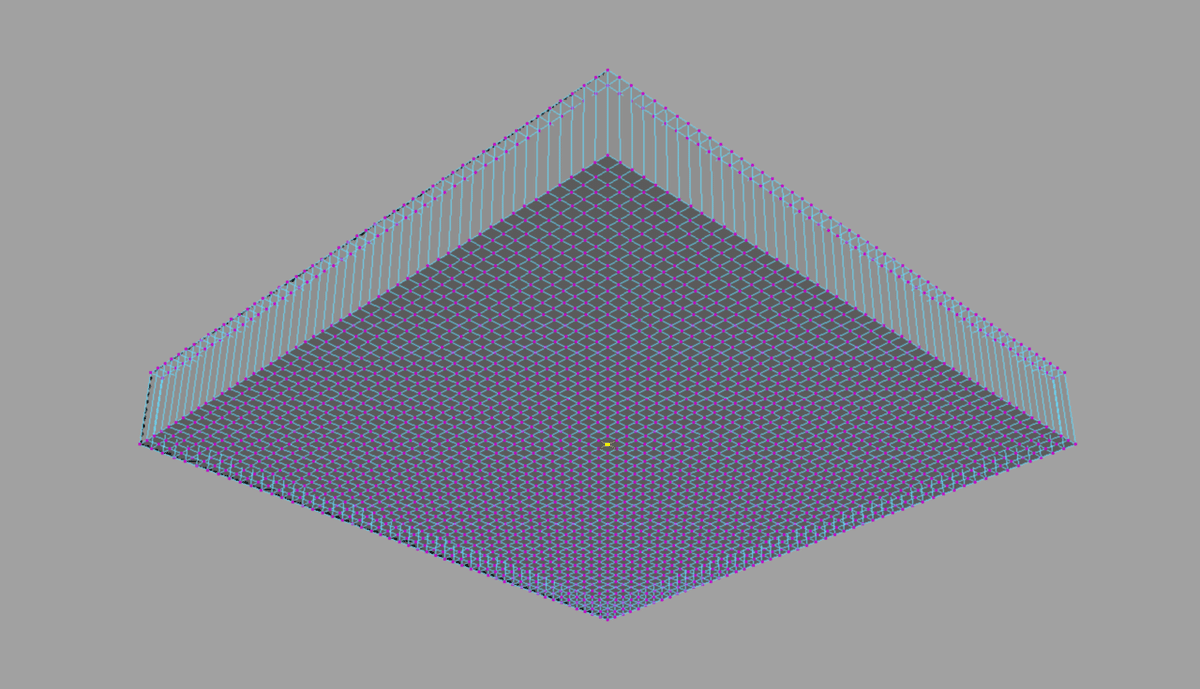
移動ツールの設定をおこないます。ソフト選択という部分の設定を変更します。減衰モードはサーフェース、カーブのプリセットは左から3番目。
どんなカーブを描くか選べるんですね〜色々ある

移動ツールで頂点を移動します。黄色の矢印をマウス選択で移動させて、バランスがよくなるくらいにょーーんてのばします。おぉってなりますよ。
バランスよくわからないかもですが、削るのでちょっと長めでよいかも。にょーーーんっにょんて感じでちょっと多めにやりました。


スカルプトツールで削る!コツを発見
オブジェクトモードにしたら、メッシュツール→スカルプトツール→スカルプトツール□を選択です。

ブラシの設定をします。サイズの単位のワールドというのが良くわからず調べたのですが、ワールド空間単位で計測されます(例: サイズ(Size)の既定値 100 = 半径 100 センチメートル)と書かれていました。よくわかりませんが、基本はワールドのよう。

設定したら、まずさわってみます。表面をカチっとクリック。おお、えぐれました

本には地面をえぐらないように中心をあまりへこませないように良い感じに!みたいに書かれていて、えっコツとかないの?!と思いましたが、よくわからないので、やっていってみます。
なんとなく、コツを掴みました。
1. 初期設定した大きめのブラシで円を描くように、くるくるっと全面なでておおきな凹みをつくっていく、くるくるすると良い感じのランダム感が!
2. Shift+左ドラッグで表面をスムーズにしてくれるので、凹ませすぎた所をなだらかにする。
3. Bキー+左ドラッグ押して、マウスで動かすとブラシの大きさが調整できるので、少し小さめにして1と2をする
4. またブラシを小さくして1から3を繰り返していく。ある程度小さめになったら、4スミを凹ませていく。ここは自然に見えるように気をつけながらスムースしながらやったほうが良いです。

ある程度良い感じになったら、地形ぽくハードなエッジにします。
ハードエッジに
フェース選択したら、上面意外を選択します。
今まで、カチカチ選択してきたので、え?!どうやって?と思いましたが、
真横に見える感じにして、マウスで範囲選択したら、いけました

メッシュ→三角化する。見た目を変更する必要がない場合は四角形ポリゴンのままのほうが良いようです。作業が楽になるから。
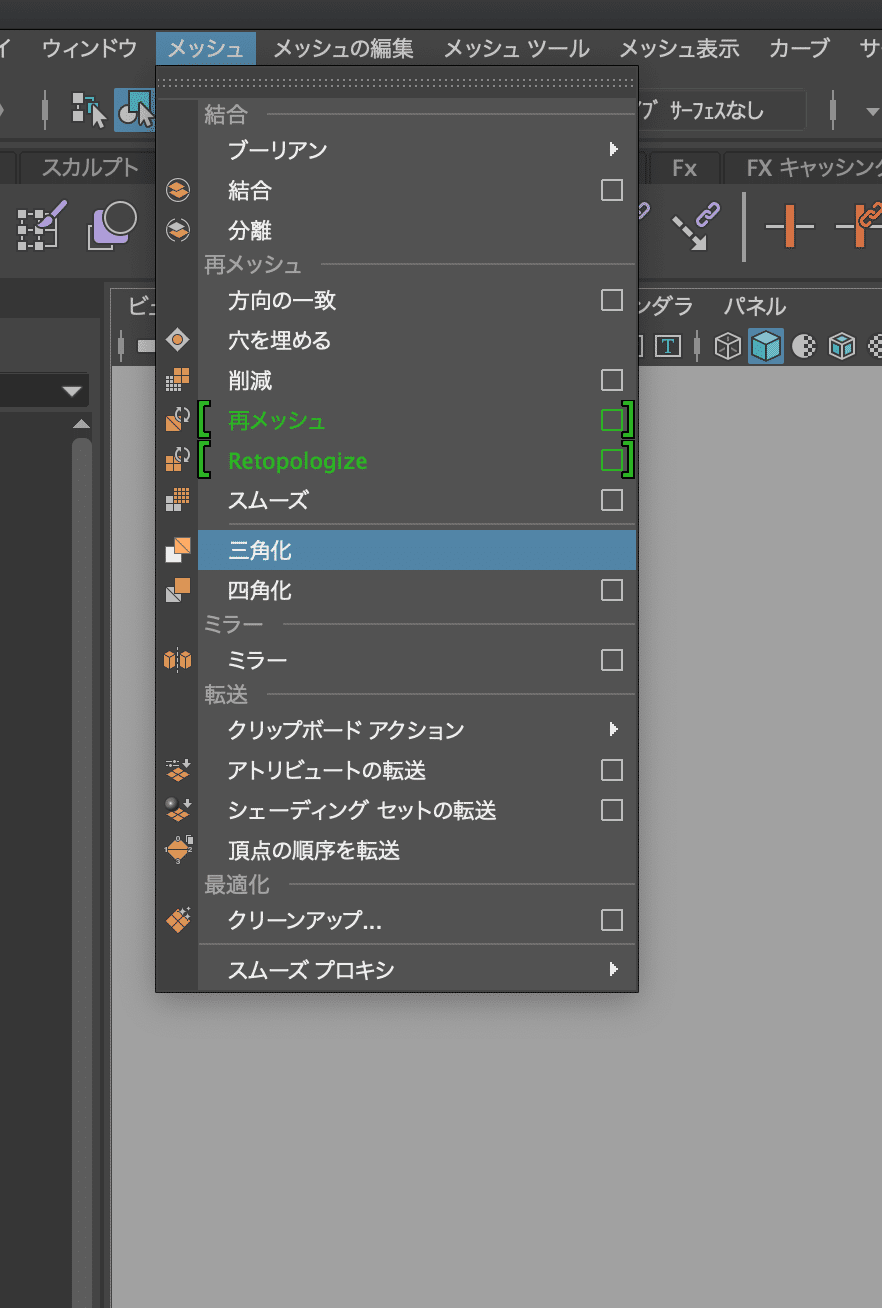
こんなかんじに

メッシュ表示→ハードエッジを選択

オブジェクトモードにしたら、完成。がんばったわりに、地味な見た目!
でも楽しかった!

次回は地形に山と川を追加します。
この記事が気に入ったらサポートをしてみませんか?
